Установка и переход на новый язык отображения в Windows 7 Home и Pro

Как установить и изменить на новый язык интерфейса в Windows 7 Домашняя и Профессиональная с помощью пакетов интерфейса пользователя.
Операционные системы Windows имеют полезную функцию, называемую планами электропитания. Это наборы настроек, которые изменяют способ использования системных ресурсов вашим оборудованием и программным обеспечением. Таким образом, планы питания могут ускорить работу вашего ПК, но потреблять больше энергии, или они могут замедлить работу вашего ПК, но сэкономить значительное количество энергии. Если вы используете устройство Windows с аккумулятором, планы электропитания даже важнее, чем если бы ваше устройство было напрямую подключено к источнику питания переменного тока. Включить план питания или изменить его настройки в Windows легко, но прежде чем вы сможете это сделать, вам сначала нужно узнать, как получить доступ к планам питания. Вот все способы доступа к планам питания в любой версии Windows:
Содержание
ПРИМЕЧАНИЕ. Это руководство относится к Windows 10, Windows 7 и Windows 8.1. Одни методы работают во всех трех версиях Windows, другие — только в одной или двух. Для каждого метода мы указываем версию Windows, в которой он работает. Если вы не знаете, какая у вас версия Windows, прочитайте это руководство: Какая версия Windows у меня установлена?
1. Как получить доступ к планам электропитания с помощью поиска (все версии Windows)
Если вы используете Windows 10, нажмите или коснитесь поля поиска рядом с кнопкой « Пуск » . Затем введите слово power и нажмите или коснитесь «Выбрать план электропитания».
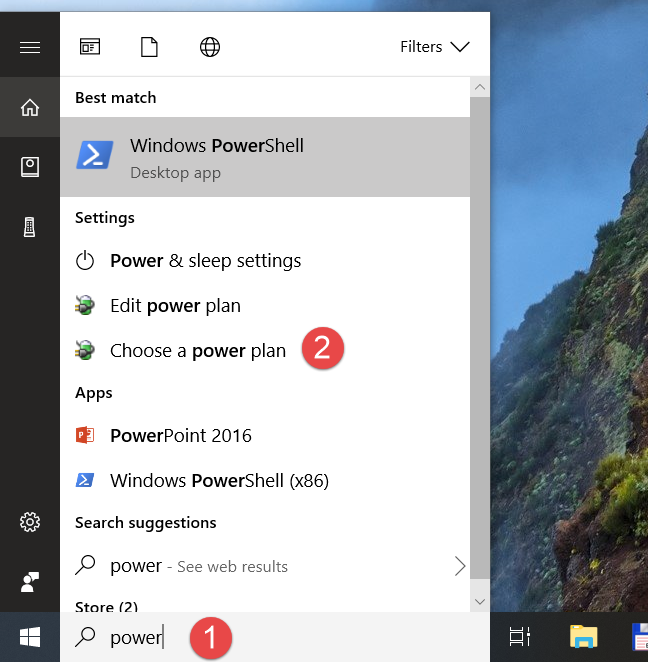
Windows, планы питания
Если вы используете Windows 7, откройте меню « Пуск » и найдите «план электропитания». Затем нажмите на результат поиска «Выбрать тарифный план» .
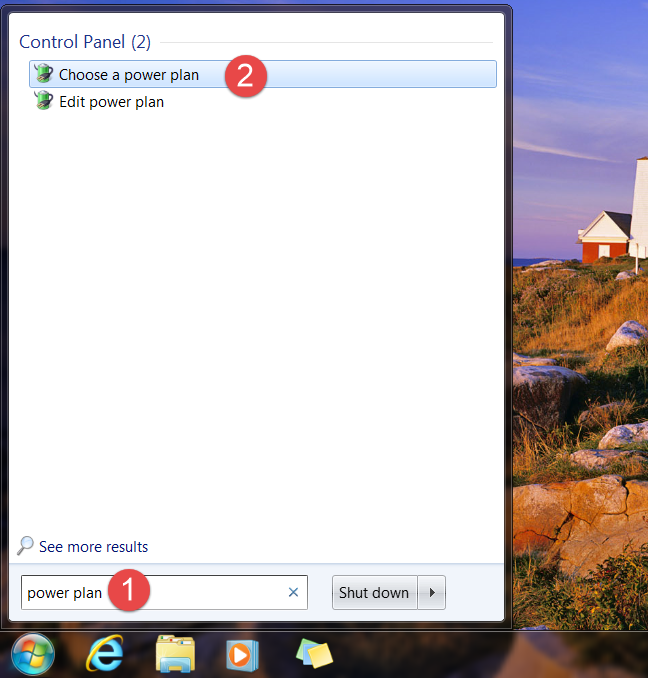
Windows, планы питания
В Windows 8.1 самый быстрый способ получить доступ к планам электропитания — это выполнить их поиск. Переключитесь на начальный экран и введите слова «план электропитания». Затем нажмите или коснитесь результата «Выберите план питания» .
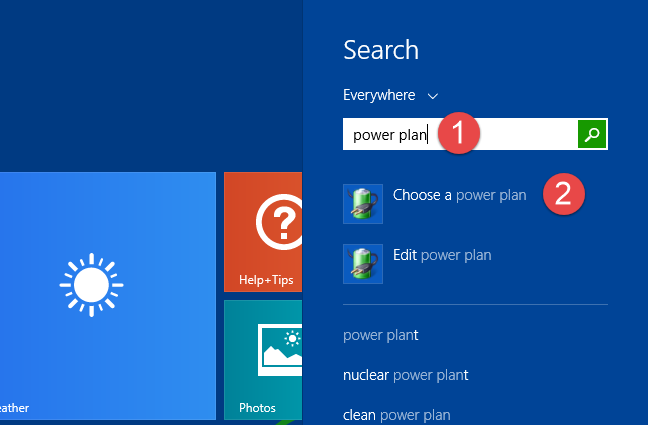
Windows, планы питания
2. Как получить доступ к планам электропитания с помощью приложения «Настройки» (только для Windows 10)
Если вы используете Windows 10, вы также можете получить доступ к планам питания из приложения « Настройки ». Сначала откройте приложение « Настройки », щелкнув или коснувшись его кнопки в меню « Пуск » или одновременно нажав клавиши Windows + I на клавиатуре.
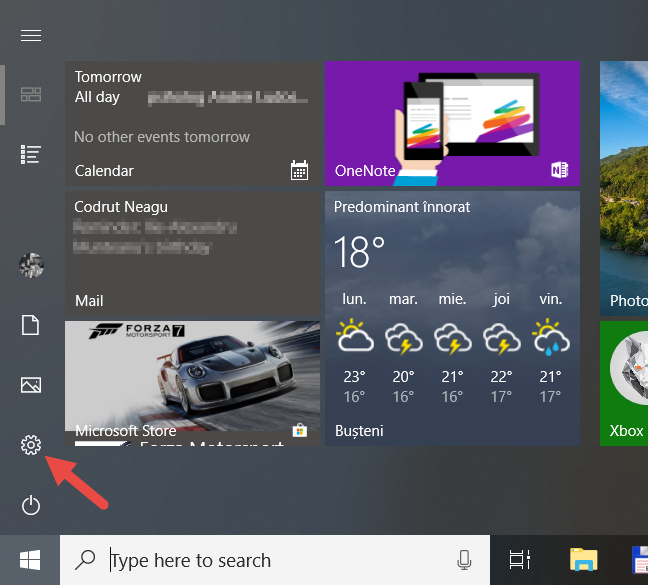
Windows, планы питания
В приложении « Настройки » откройте категорию настроек « Система ».

Windows, планы питания
На левой боковой панели нажмите или коснитесь «Питание и спящий режим». Затем в правой части окна прокрутите вниз, пока не найдете раздел «Сопутствующие настройки» . В нем нажмите или коснитесь «Дополнительные параметры питания».
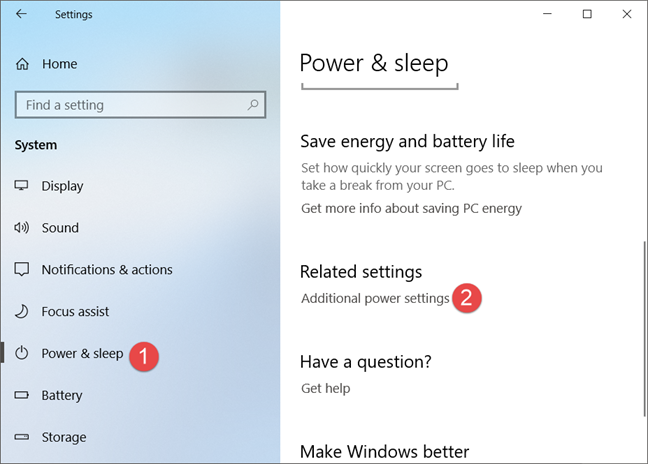
Windows, планы питания
Это действие открывает панель управления и переносит вас прямо в раздел планов управления питанием.
3. Как получить доступ к планам питания с помощью панели управления (все версии Windows)
Другой способ получить доступ к планам питания включает использование панели управления . Откройте панель управления , нажмите «Система и безопасность» , а затем «Электропитание».
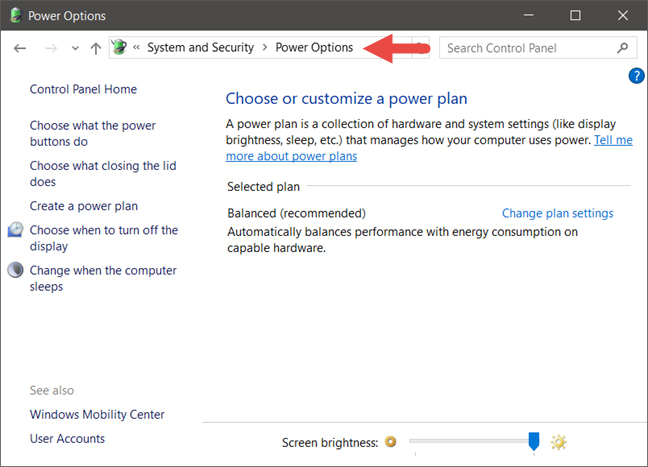
Windows, планы питания
4. Как получить доступ к планам питания с помощью значка батареи (все версии Windows)
Независимо от того, какую Windows вы используете, если в вашем устройстве есть аккумулятор, вы должны увидеть небольшой значок аккумулятора на панели задач на панели задач. Это должно выглядеть примерно так:
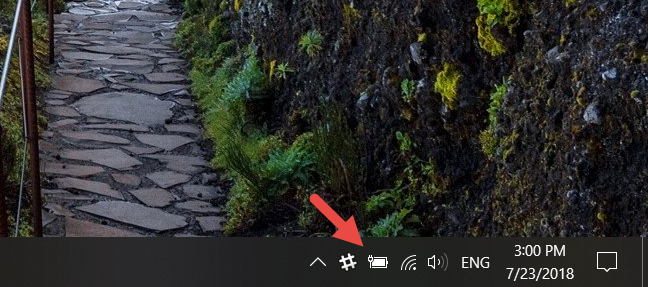
Windows, планы питания
Щелкните правой кнопкой мыши или коснитесь и удерживайте значок батареи, а в открывшемся контекстном меню щелкните или коснитесь «Электропитание».
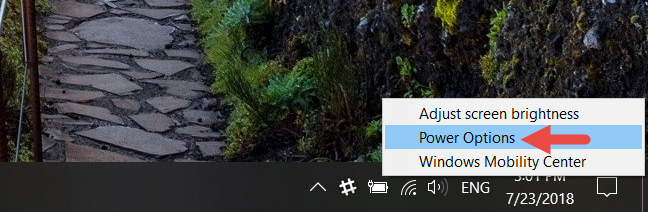
Windows, планы питания
5. Как получить доступ к планам электропитания с помощью меню WinX (Windows 10 и Windows 8.1)
В Windows 10 и Windows 8.1 вы также можете использовать меню WinX, чтобы перейти к планам питания. Откройте его, щелкнув правой кнопкой мыши кнопку « Пуск » или нажав клавиши Win + X на клавиатуре. Затем нажмите или коснитесь « Электропитание» .
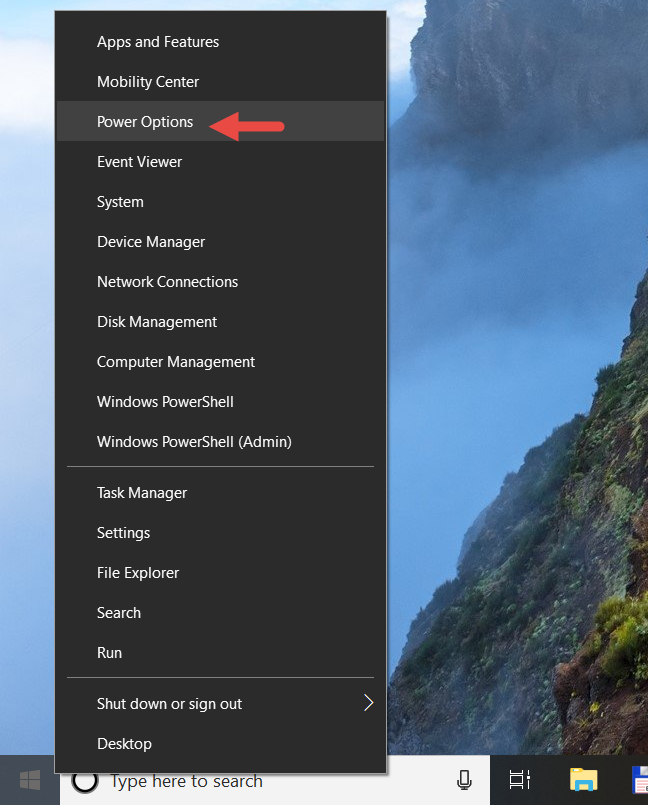
Windows, планы питания
Если вы используете Windows 8.1, это приведет вас прямо к разделу планов питания из панели управления . Однако, если вы используете Windows 10, это действие приведет вас к разделу «Питание и спящий режим» в приложении « Настройки ». Здесь вам нужно щелкнуть или коснуться ссылки «Дополнительные параметры питания» в области « Связанные параметры » .
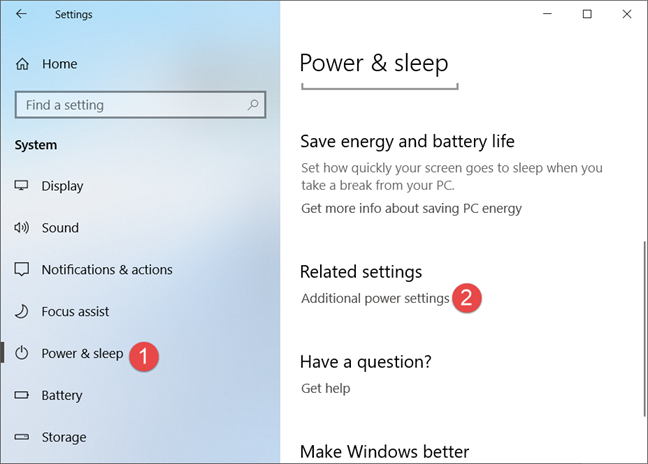
Windows, планы питания
6. Как получить доступ к планам питания с помощью командной строки или PowerShell (все версии Windows)
Если вам нравится использовать командную строку или PowerShell , вы можете использовать команду «powercfg.cpl» для доступа к планам питания в любой версии Windows.
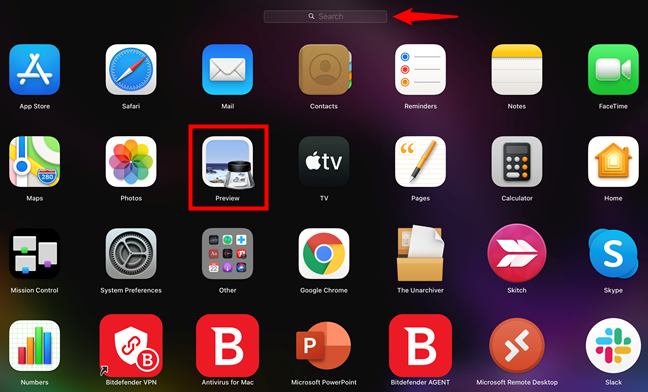
Windows, планы питания
7. Как получить доступ к планам электропитания с помощью окна «Выполнить» (все версии Windows)
Откройте окно «Выполнить », нажав клавиши Win + R на клавиатуре. Затем введите «powercfg.cpl» и нажмите Enter или OK .
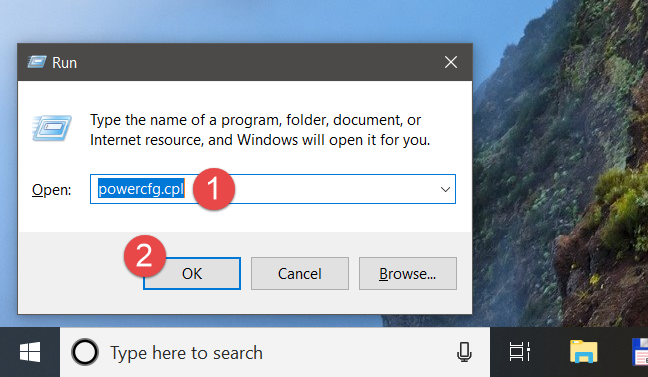
Windows, планы питания
8. Как получить доступ к планам питания с помощью диспетчера задач (все версии Windows)
Вы также можете получить доступ к планам питания через диспетчер задач . Запустите его, нажав клавиши Ctrl + Shift + Esc на клавиатуре, и, если диспетчер задач откроется в компактном режиме , нажмите или коснитесь «Подробнее». Затем откройте меню « Файл» и нажмите или коснитесь «Новая задача» в Windows 7 или «Запустить новую задачу» в Windows 10 или Windows 8.1. В окне «Создать новую задачу» введите «powercfg.cpl» и нажмите Enter или OK .
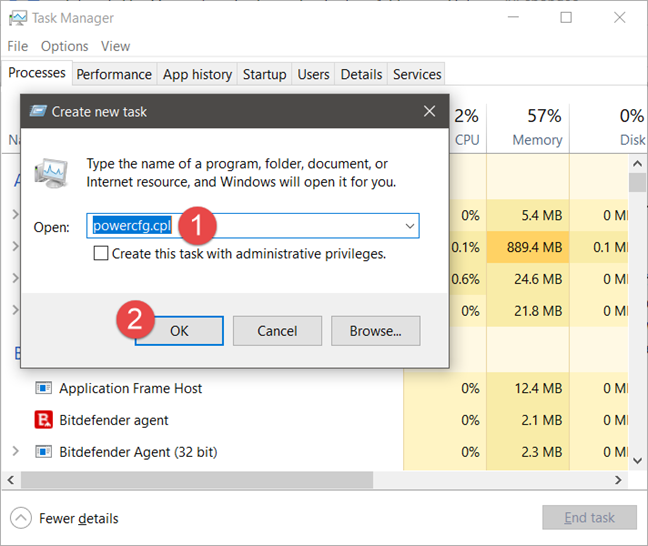
Windows, планы питания
9. Как получить доступ к планам питания с помощью проводника (в Windows 10 и Windows 8.1) или проводника Windows (в Windows 7)
Альтернативный и быстрый способ получить доступ к планам электропитания — использовать проводник или проводник Windows . Откройте файловый менеджер на вашем устройстве Windows и в его адресной строке введите «powercfg.cpl». Затем нажмите Enter на клавиатуре.
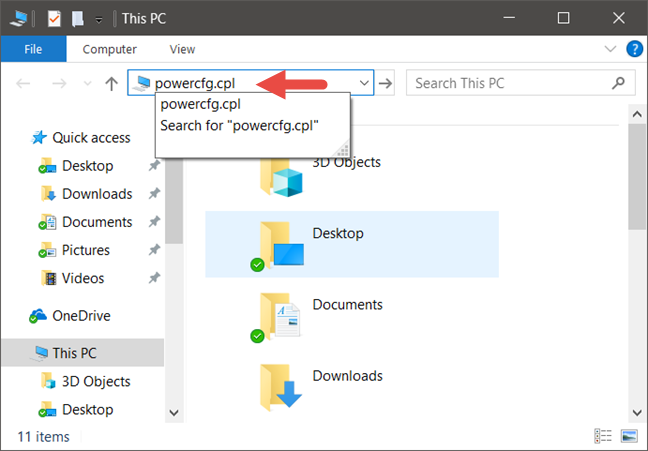
Windows, планы питания
Какой ваш любимый способ доступа к планам питания в Windows?
Теперь вы знаете все возможные способы доступа к планам питания в Windows. Есть ли у вас предпочтительный, или вы знаете и другие способы? Если вы это сделаете, прокомментируйте ниже и поделитесь с нами и другими читателями.
Как установить и изменить на новый язык интерфейса в Windows 7 Домашняя и Профессиональная с помощью пакетов интерфейса пользователя.
Узнайте, как эффективно экспортировать пароли из браузеров, таких как Google Chrome, Mozilla Firefox, Opera, Internet Explorer и Microsoft Edge в формате CSV для удобства переноса.
Как изменить формат скриншота на Android-смартфонах и планшетах с png на jpg или с jpg на png.
Как открыть WordPad в Windows 10 и Windows 7. Вот все шаги, чтобы открыть WordPad: с помощью кликов, ярлыков и команд.
Сочетание клавиш Windows + G не работает? Вы не можете включить Xbox Game Bar? Вот три вещи, которые вы можете сделать, чтобы это исправить.
Где находится Центр мобильности Windows в Windows 10? Вот все ярлыки и способы открытия Центра мобильности Windows, включая новые методы.
Узнайте, как использовать WordPad в любой версии Windows для создания простых текстовых документов, их форматирования, редактирования и печати. Как использовать ленту в WordPad.
Как открыть File Explorer из Windows 10 и Windows 11 или Windows Explorer из Windows 7. Вот все ярлыки проводника.
Если вам больше не нужно использовать Galaxy AI на вашем телефоне Samsung, вы можете отключить его с помощью очень простой операции. Вот инструкции по отключению Galaxy AI на телефонах Samsung.
Если вам не нужен какой-либо персонаж ИИ в Instagram, вы также можете быстро удалить его. Вот руководство по удалению ИИ-персонажей в Instagram.
Символ дельта в Excel, также известный как символ треугольника в Excel, часто используется в статистических таблицах данных для выражения возрастающих или убывающих чисел или любых данных по желанию пользователя.
Помимо предоставления общего доступа к файлу Google Таблиц всем отображаемым таблицам, пользователи могут выбрать предоставление общего доступа к области данных Google Таблиц или к таблице Google Таблиц.
Пользователи также могут настроить отключение памяти ChatGPT в любое время, как в мобильной, так и в компьютерной версии. Вот инструкции по отключению хранилища ChatGPT.
По умолчанию Центр обновления Windows автоматически проверяет наличие обновлений, и вы также можете увидеть, когда было последнее обновление. Вот инструкции о том, как узнать, когда Windows последний раз обновлялась.
По сути, операция по удалению eSIM на iPhone также проста для выполнения. Вот инструкции по извлечению eSIM на iPhone.
Помимо сохранения Live Photos в виде видео на iPhone, пользователи могут очень просто конвертировать Live Photos в Boomerang на iPhone.
Многие приложения автоматически включают SharePlay при совершении звонка по FaceTime, из-за чего вы можете случайно нажать не ту кнопку и испортить видеозвонок.
При включении функции Click to Do функция распознает текст или изображение, на которые вы нажимаете, а затем принимает решения для выполнения соответствующих контекстных действий.
Включение подсветки клавиатуры заставит ее светиться, что полезно при работе в условиях слабого освещения или придаст вашему игровому уголку более прохладный вид. Ниже вы можете выбрать один из четырех способов включения подсветки клавиатуры ноутбука.
Существует много способов войти в безопасный режим в Windows 10, если вы не можете войти в Windows и войти в него. Чтобы войти в безопасный режим Windows 10 при запуске компьютера, ознакомьтесь со статьей ниже от WebTech360.
Grok AI теперь расширяет свой ИИ-генератор фотографий, позволяя преобразовывать личные фотографии в новые стили, например, создавать фотографии в стиле Studio Ghibli с использованием известных анимационных фильмов.
Google One AI Premium предлагает пользователям бесплатную пробную версию сроком на 1 месяц, чтобы зарегистрироваться и опробовать множество усовершенствованных функций, таких как помощник Gemini Advanced.
Начиная с iOS 18.4, Apple позволяет пользователям решать, показывать ли последние поисковые запросы в Safari.





















